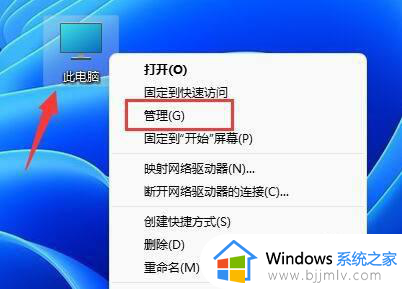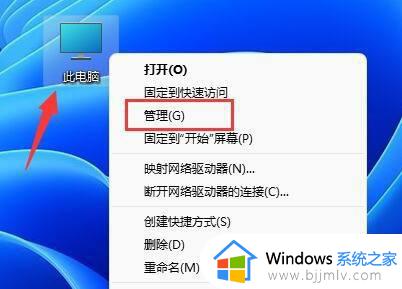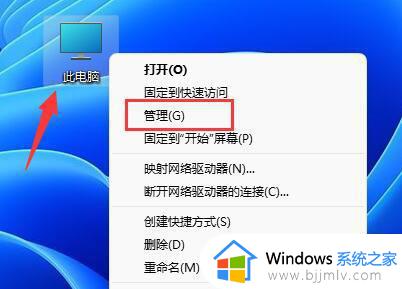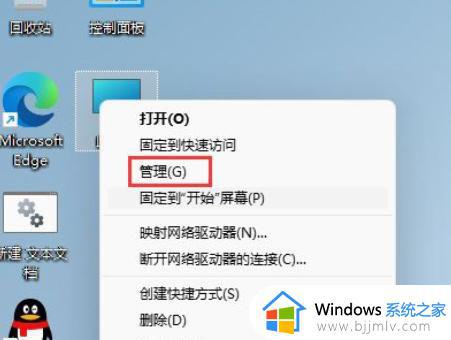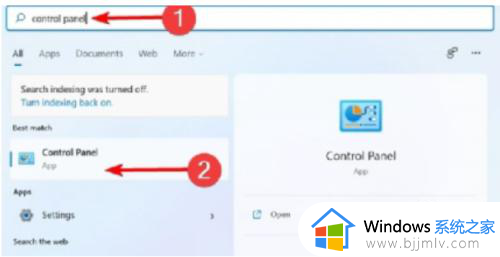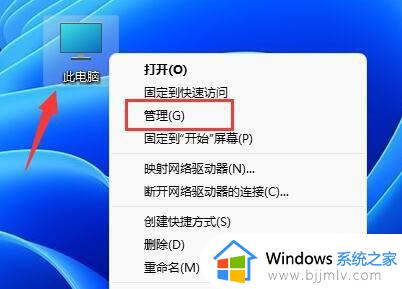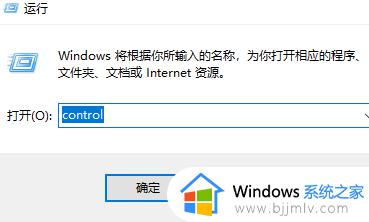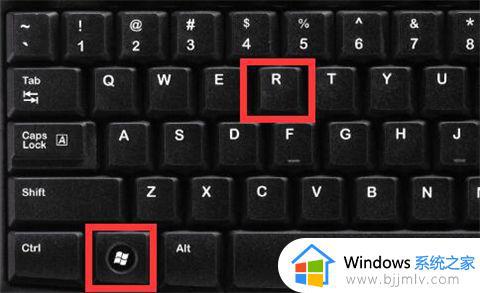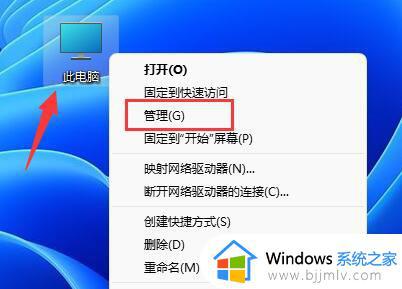window11怎么改管理员名字 win11更改管理员账户名的步骤
更新时间:2024-07-05 15:22:00作者:qiaoyun
管理员是电脑中常用的一个账户,一般名字是默认的,但是有些用户为了方便想要对其进行更改,可是有部分用户升级到window11系统之后并不知道怎么改管理员名字,其实方法也不会难,本文这就给大家详细介绍一下in11更改管理员账户名的步骤供大家参考吧。
方法如下:
1. 首先在桌面找到“此电脑”,右键它,点击“管理”。
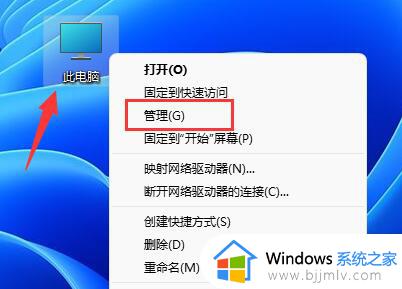
2. 点击左边栏的“本地用户和组”,再打开其中的“用户”。
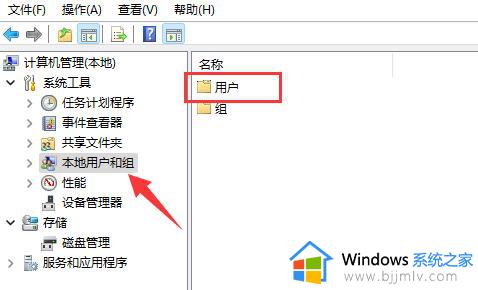
3. 在用户里找到管理员账户,右键它,打开“属性”。
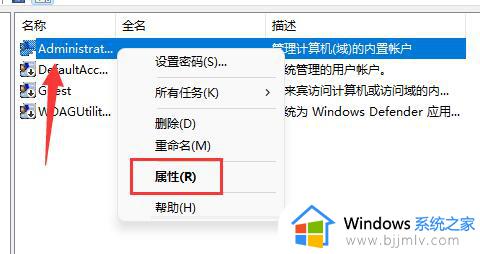
4. 打开后,我们可以看到“全名”栏,在其中输入你想要的名称。
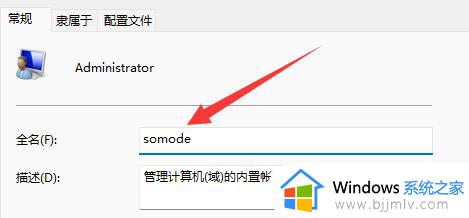
5. 修改完成后我们就可以完成管理员账户名更改了。
以上给大家介绍的就是window11改管理员名字的详细方法,大家有需要的话可以学习上述方法步骤来进行修改,希望帮助到大家。